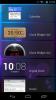Cara Menambahkan Beberapa Bahasa Input di Android 7.0
Android mendukung daftar panjang bahasa yang dapat Anda atur sebagai bahasa input Anda. Hingga Android 6.0 Anda hanya dapat mengatur satu bahasa input pada satu waktu. Jika Anda perlu beralih untuk mengetik dalam bahasa yang berbeda, Anda harus mengedit preferensi sistem Anda dari aplikasi Pengaturan. Ini jelas memakan waktu dan Android 7.0 memperbaiki itu. Anda sekarang dapat mengaktifkan beberapa bahasa input. Dukungan beberapa bahasa yang baru dapat diprioritaskan sehingga bahasa yang paling sering Anda ketik disajikan sebagai bahasa default di tata letak keyboard. Bahasa kedua adalah bahasa yang bisa Anda alihkan dari dalam keyboard. Berikut cara mengaktifkan beberapa bahasa input di Android 7.0 dan mengatur urutan preferensi mereka.
Cara Menambahkan Bahasa
Buka aplikasi Pengaturan dan ketuk Bahasa & masukan. Pada layar Bahasa & input, ketuk Bahasa. Ini harus menjadi opsi pertama di layar. Di bawahnya, Anda dapat melihat bahasa input default untuk perangkat Anda.


Pada layar preferensi Bahasa, ketuk ‘Tambahkan bahasa’ dan cari bahasa yang ingin Anda tambahkan. Beberapa bahasa mungkin memiliki versi regional yang berbeda, mis. Bahasa Inggris memiliki versi AS dan versi Inggris. Ketika Anda memilih bahasa, Anda akan diminta untuk memilih versi jika tersedia versi regional yang berbeda.
Ketuk versi yang Anda inginkan dan bahasa akan ditambahkan sebagai bahasa input sekunder pada perangkat Anda.
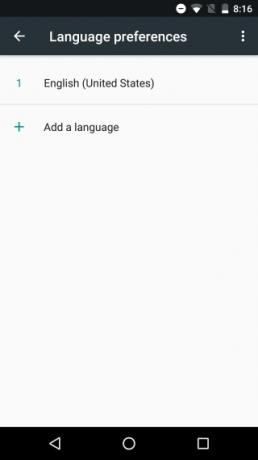

Cara Mengatur Bahasa
Bahasa yang muncul di bagian paling atas daftar preferensi Bahasa akan menjadi bahasa input utama Anda. Saat Anda membuka aplikasi perpesanan dan mulai mengetik pesan, tata letak papan ketik akan secara default ke bahasa di bagian paling atas daftar ini. Untuk mengubah urutan, cukup seret & lepas satu bahasa dari yang lain untuk mengubah bahasa input utama.

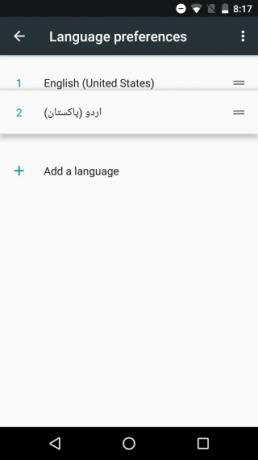
Cara Berpindah Antar Bahasa Input
Buka aplikasi Pesan atau aplikasi Google Documents untuk memasukkan teks. Tata letak keyboard akan menggunakan bahasa utama Anda. Untuk beralih ke bahasa sekunder Anda, ketuk tombol globe kecil di sebelah bilah spasi. Ketuk lagi untuk kembali ke bahasa sebelumnya. Jika Anda telah mengonfigurasi tiga bahasa input, mengetuk tombol globe untuk kedua kalinya akan mengalihkan Anda ke sana. Anda dapat menggunakannya untuk menelusuri semua bahasa input yang telah Anda tambahkan.


Jika Anda sudah mengonfigurasi beberapa bahasa dan tidak ingin menelusuri semua bahasa, ketuk dan tahan tombol globe. Sebuah prompt akan muncul meminta Anda untuk memilih bahasa yang ingin Anda ketikkan.
iOS telah lama mendukung input banyak bahasa tetapi Android melakukannya dengan lebih baik. Di iOS jika Anda ingin beralih ke bahasa lain atau memasukkan emoji, Anda harus melakukannya dengan mengetuk tombol yang sama. Di Android, alih bahasa dan akses emoji memiliki tombol terpisah di keyboard.
Pencarian
Tulisan Terbaru
Nuance Dragon Mobile Assistant: Aksi Suara Seperti Siri Untuk Android
Sejak kedatangan Siri di iOS, banyak upaya telah dilakukan oleh pen...
Tambahkan Widget Jam Cuaca Ke Android 4.2 Layar Kunci Jelly Bean
Ya, itu tidak butuh waktu lama! Hampir tidak ada beberapa hari seja...
RockPlayer2 Untuk Android Menawarkan WiFi Media Berbagi & Streaming Online
Sudah cukup lama sejak itu RockPlayer2 dibuat tersedia untuk penggu...